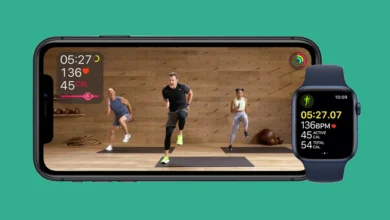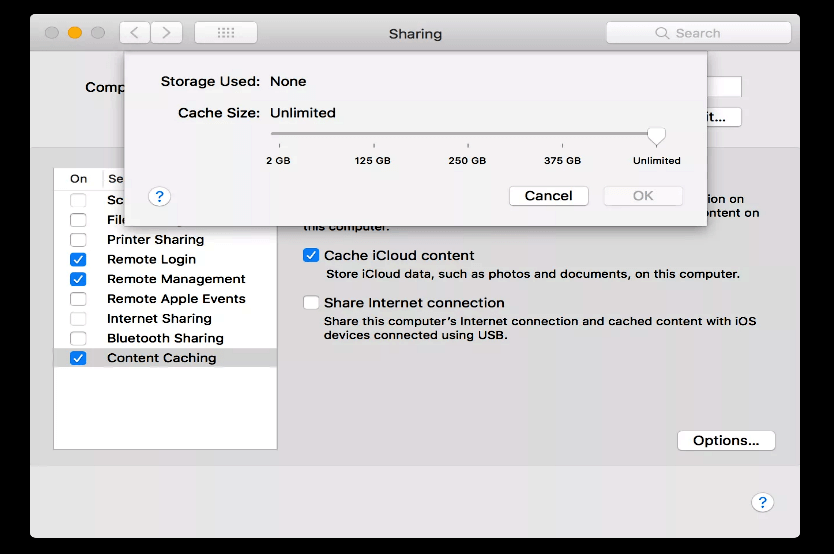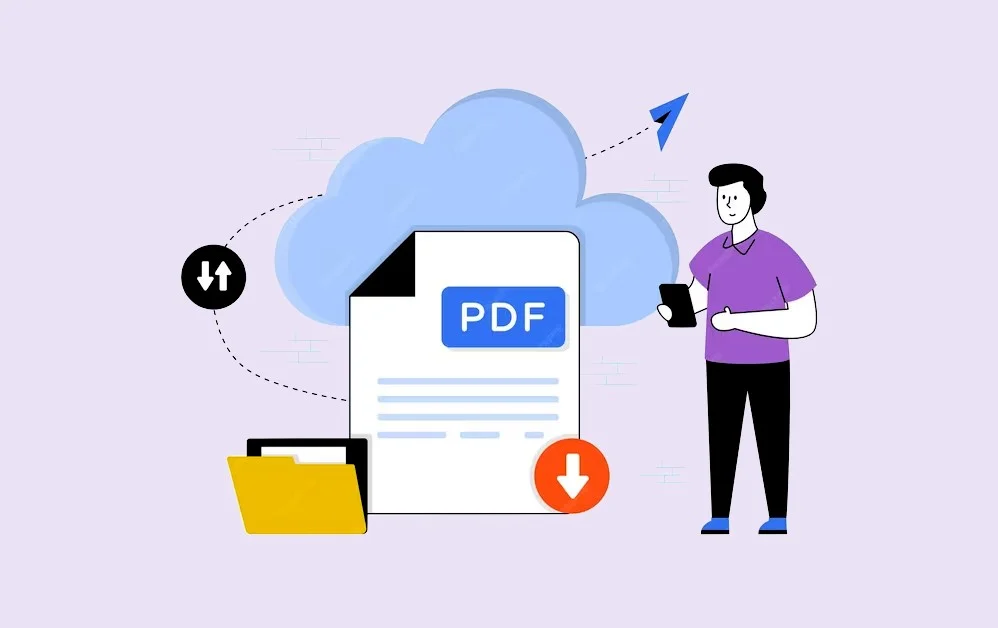Como Reduzir o Plano de Armazenamento do iCloud
Saiba como reduzir o plano de armazenamento do iCloud da Apple. Uma das melhores opções, que você deve ter em qualquer empresa, que oferece serviços na nuvem é a flexibilidade. Por isso, na na Apple você pode reduzir o armazenamento do iCloud usando o iPhone, iPad, iPod touch, Mac ou PC.
Este é um recurso muito útil, para você controlar o custo benefício do seu serviço contratado. O downgrade da sua conta iCloud Apple, passa a valer depois da data de aniversário de sua assinatura com a Apple.
Para fazer o downgrade, você deve ter certeza, que o espaço que sobra em sua conta, não vai afetar novos uploads.
Se você reduzir o plano de armazenamento do iCloud e o conteúdo ultrapassar o espaço disponível, não será feito o upload dos novos vídeos e novas fotos para a Fototeca do iCloud. E consequentemente, os dispositivos não farão mais o backup no iCloud.
O iCloud Drive e os outros aplicativos que você usa com o iCloud não serão atualizados em todos os dispositivos. E isso inclui até o envio e recedimento de mensagens com seu e-mail iCloud.
Como fazer para reduzir o plano de armazenamento do iCloud
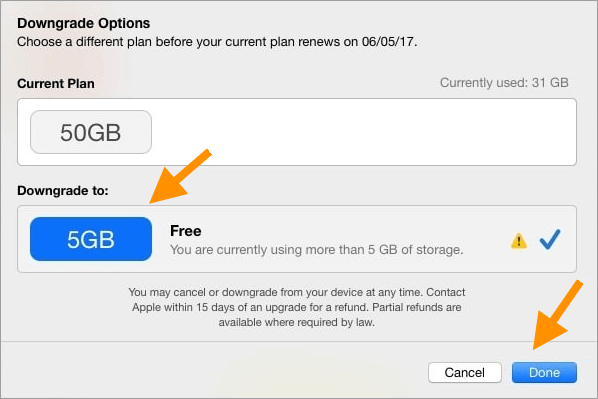
Antes de fazer o downgrade, você deve fazer uma limpeza na sua nuvem, gerenciando seu armazenamento. Por exemplo: apagando backups, documentos, fotos e e-mails que não está mais utilizando e não é mais necessário.
Fazer Downgrade do seu plano no iPhone, iPad ou iPod touch
- Acesse Ajustes e, em seguida, iCloud.
- Logo depois, toque em armazenamento. Isso vale, no entanto, para quem estiver usando iOS 8 ou posterior.
- Se você usar uma versão anterior do iOS, acesse Ajustes – iCloud – Armazenamento e Backup.
- Toque em Mudar Plano de Armazenamento e em seguida toque em Opções de Downgrade e insira a senha do seu ID Apple.
- Selecione o plano de sua preferência e toque em OK.
Fazer Downgrade do seu plano no Mac
- Selecione o menu Apple, depois Preferências do Sistema e clique em iCloud.
- Clique em Gerenciar no canto inferior direito.
- E logo depois, clique em Mudar Plano de Armazenamento no canto superior direito, em seguida, clique em Opções de Downgrade.
- Digite sua senha do seu ID Apple e clique em Gerenciar.
- Selecione o plano de sua preferência e clique em OK.
Fazer Downgrade do seu plano no Desktop com Windows
- No seu Desktop abra o iCloud para Windows e clique em Armazenamento. Depois clique em Mudar Plano de Armazenamento.
- Agora clique em Opções de Downgrade e digite sua senha do seu ID Apple e clique em Gerenciar.
- Selecione o plano de sua preferência e clique em OK.
Se você não cancelar sua assinatura, ou renovar o seu plano, você ainda permanecerá com o armazenamento gratuito de 5 GB automaticamente. Então, use-o para continuar armazenando seus arquivos.